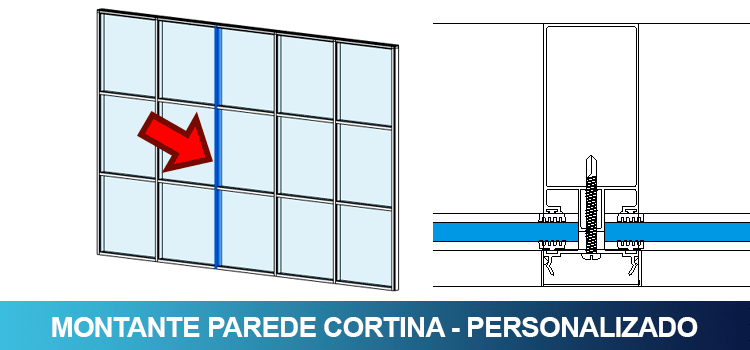Montante de parede cortina personalizado pode se mostrar um desafio para muitos profissionais, mas é mais simples do que você imagina. Porém temos uma série de cuidados para conseguir bons resultados, então vamos aprender mais sobre este processo!
Uma das ferramentas mais versáteis que temos no Revit é sem dúvida a parede cortina. Com ela podemos criar fechamentos em vidro totalmente estruturados com poucos cliques.
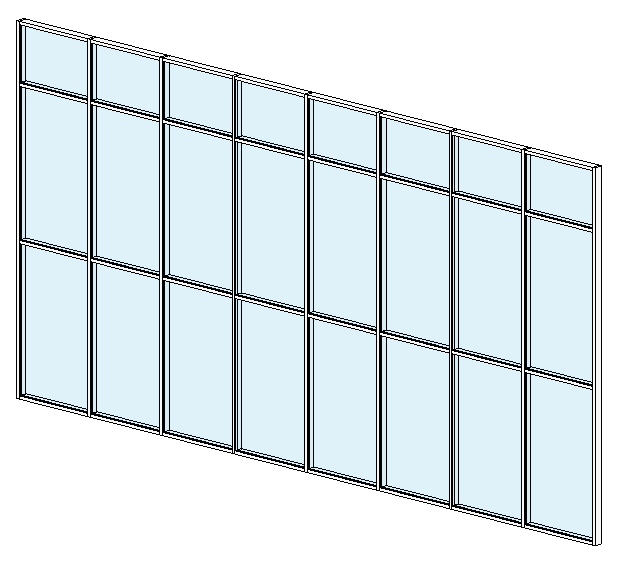
Podemos controlar altura, largura, espaçamento e uma série de outros elementos, porém o problema começa quando precisamos alterar o tipo de montante utilizado como estrutura de sustentação.
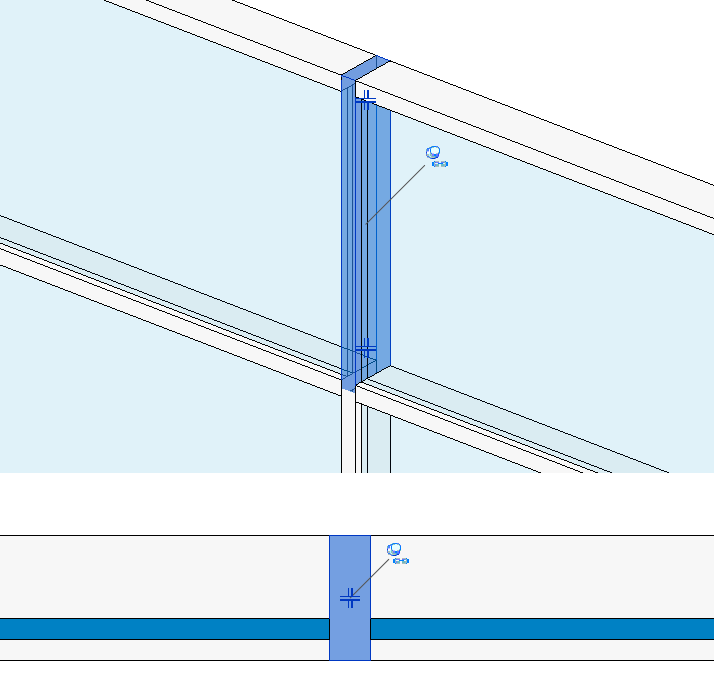
O montante padrão é apenas um tubo retangular de 50 x 150mm que até pode ser substituído, mas as opções são tão simples quanto esse tubo padrão.
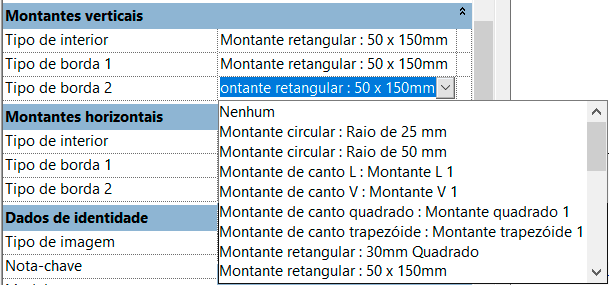
Se você quiser aprender como personalizar paredes cortinas vou deixar o link de uma outra publicação que explica este processo em detalhes:
Antes de aprender a criar um montante de parede cortina personalizado é importante compreender que nem todas as informações que você gostaria serão perfeitamente exibidas, desta forma vamos começar pelo básico, o que é um montante?
O que é um montante?
Montante é um perfil de alumínio ou aço que tem por função sustentar os painéis em vidro e demais elementos de uma parede cortina, de forma que não se resume a um único perfil, podendo ser composto por uma série de perfis, gaxetas e outros elementos de fixação.

No Revit, um montante é criado com base em um perfil 2D, que é convertido em um elemento 3D dentro da família de parede cortina, desta forma precisamos desenhá-lo em um arquivo separado e carregá-lo dentro do arquivo atual.
Aqui começa o desafio. Observe que temos detalhes muito pequenos, de forma que nem todos podem ser reproduzidos no Revit.
Como assim não podem ser reproduzidos? não é só desenhar?
O limite mínimo para uma linha no Revit é 1/32″ o que equivale a 0,8mm (0,79375mm mais precisamente), desta forma ao criar qualquer linha inferior a esta dimensão o Revit irá exibir um alerta informando que a linha é muito curta.
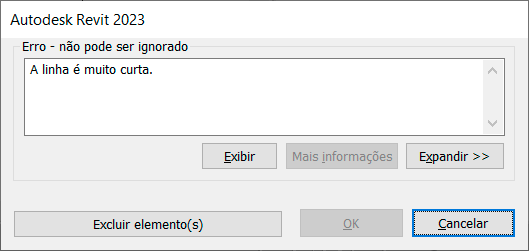
Quer dizer que tenho que abrir mão desses detalhes no meu projeto?
Não necessariamente, uma vez que podemos usar outras estratégias para inserir esses detalhes. Mas vamos aprender a criar um montante personalizado e em seguida eu mostro algumas alternativas para o detalhamento.
Como criar um montante personalizado
O processo de criação de um montante dentro do Revit passa por algumas etapas, sendo a primeira delas a criação de uma família de perfil 2D, para isso você deve ir até a aba Arquivo e em Novo clicar em Família.
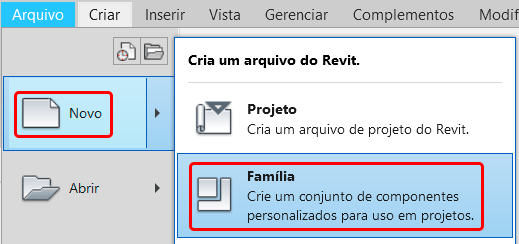
Na janela Nova Família, localize o template Perfil métrico-Montante. Clique em Abrir.
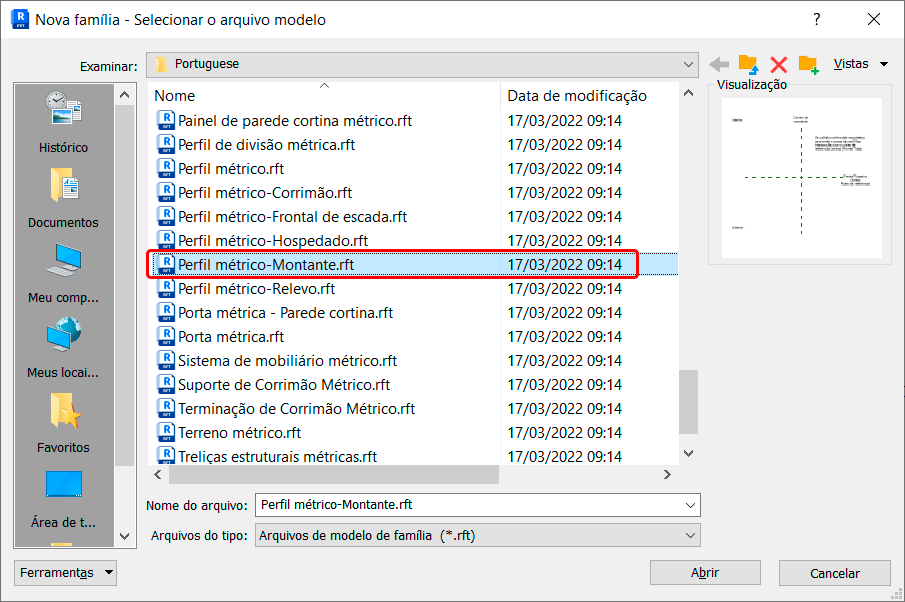
Observe que temos uma nova área de trabalho com uma série de informações, que além de nos orientar quanto a posição do montante também somos alertados que o painel cortina é recortado na interseção das linhas.
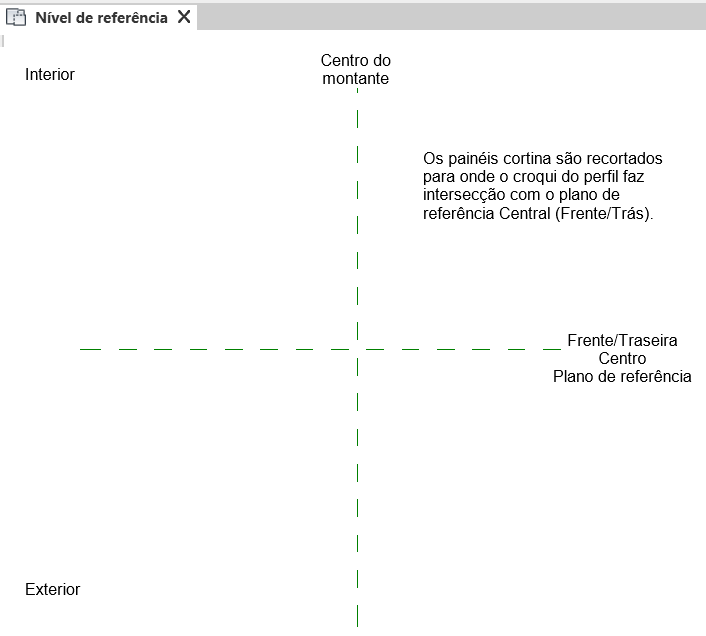
Como assim recortado?
Imagine uma parede cortina do tipo Vidraça externa, onde temos diversos eixos subdividindo a fachada em diversos painéis de vidro.
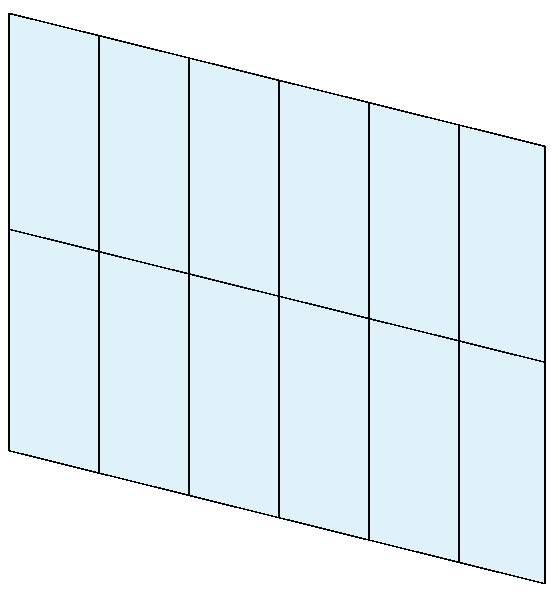
Ao visualizar esta mesma parede cortina em planta, percebemos que mesmo com a subdivisão, os painéis (vidros) estão encostados, sem nenhum tipo de folga entre eles.
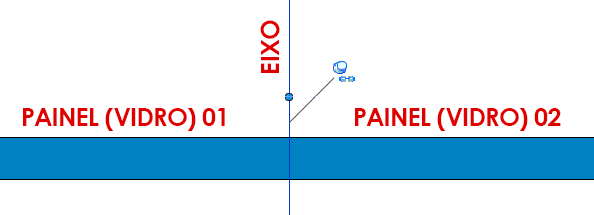
A partir do momento em que montantes forem inseridos nos eixos dessa parede cortina eles vão “recortar” os painéis (vidros). Em resumo, o alerta de recorte nada mais é do que avisar que os vidros serão diminuídos de forma que o novo montante seja inserido entre eles.
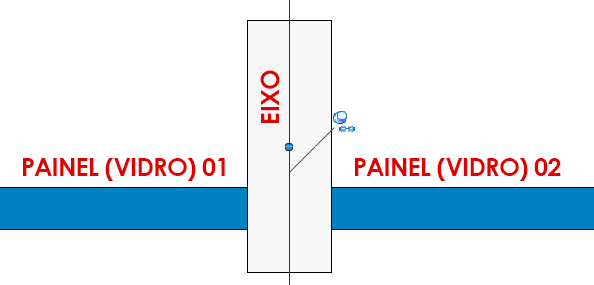
Além deste alerta, observe que temos um painel de ferramentas totalmente novo, com ferramentas pensadas para a criação de um perfil.

Antes de iniciar o desenho do montante precisamos de algumas informações técnicas sobre o perfil que será representado e, principalmente, analisar a necessidade de ajustes e/ou adaptações.
Para o nosso exemplo, vou utilizar um conjunto de montante simples, com o mínimo de componentes para o correto funcionamento da parede cortina, de forma que usaremos os perfis tanto no sentido vertical como no horizontal.
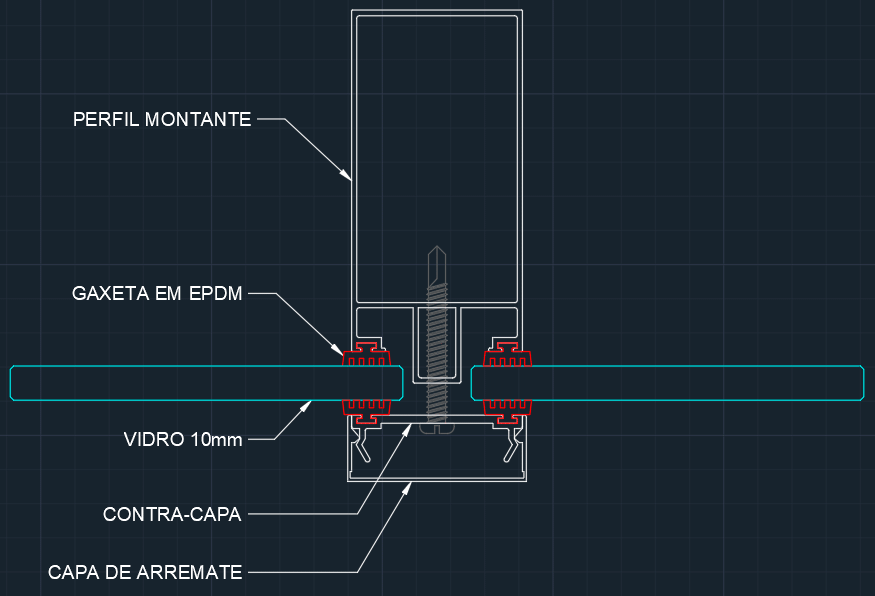
Observe que o montante é composto por três perfis metálicos além das gaxetas (borrachas) e parafuso de fixação. Os perfis são compostos por detalhes de encaixes bem pequenos, além de não serem maciços, mas sim ocos na sua parte interior.
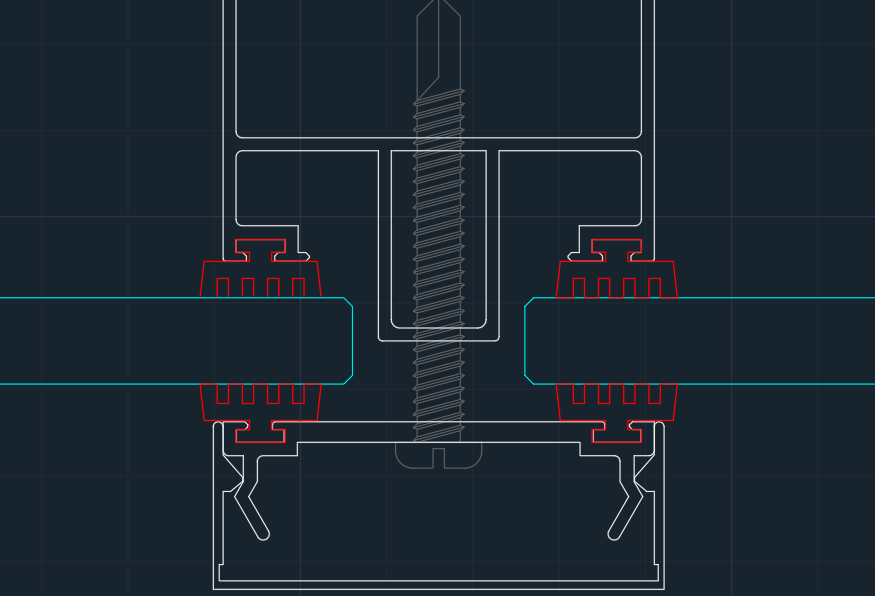
Agora vamos aos problemas em representar todos estes detalhes:
- O Revit não permite detalhes com linhas com menos de 0,8mm.
- A família de perfil não pode ter mais do que um único perímetro fechado, ou seja, só podemos desenhar um único perfil e bem simples.
- Um perfil com muitos detalhes deixaria a família de parede cortina pesada e consequentemente seu arquivo ficaria muito lento.
Meio desanimador isso…
Não se preocupe, podemos contornar a maioria dos problemas aqui. O primeiro passo é fazer uma versão “simplificada” do montante, preservando dimensões totais e volumetria. Vou mostrar um exemplo logo abaixo.
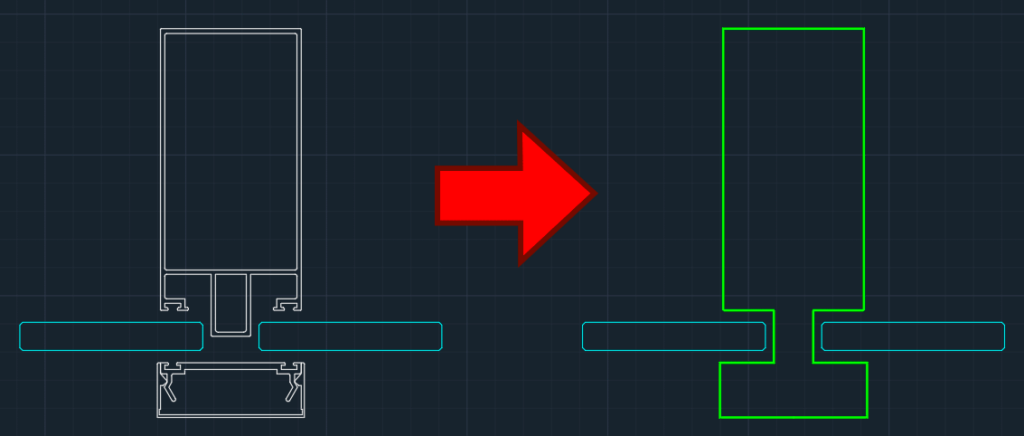
Observe que desprezei as gaxetas de EPDM e me concentrei nas medidas principais da volumetria do montante, gerando uma forma muito mais simples do montante. Agora a próxima etapa é desenhar o perfil no lugar correto.
Para isso na aba Criar, no campo Detalhe clique em Linha.
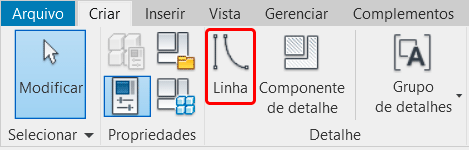
Observe que seremos direcionados para a aba Modificar | Colocar linhas, onde teremos acesso as ferramentas de desenho.

Apesar de todas as ferramentas de desenho, conseguimos resolver este perfil apenas com a ferramenta linha. Vou deixar abaixo as medidas que vou utilizar no meu perfil.
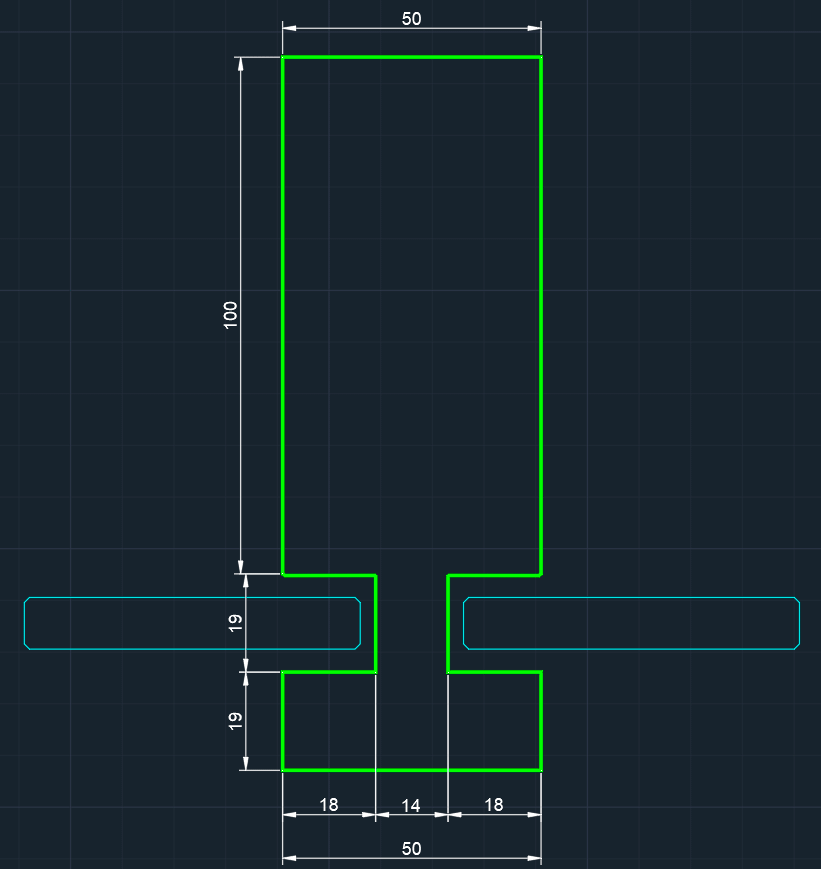
O segredo aqui está no posicionamento do perfil em relação aos planos de referência da nossa família, principalmente quanto aos vidros.
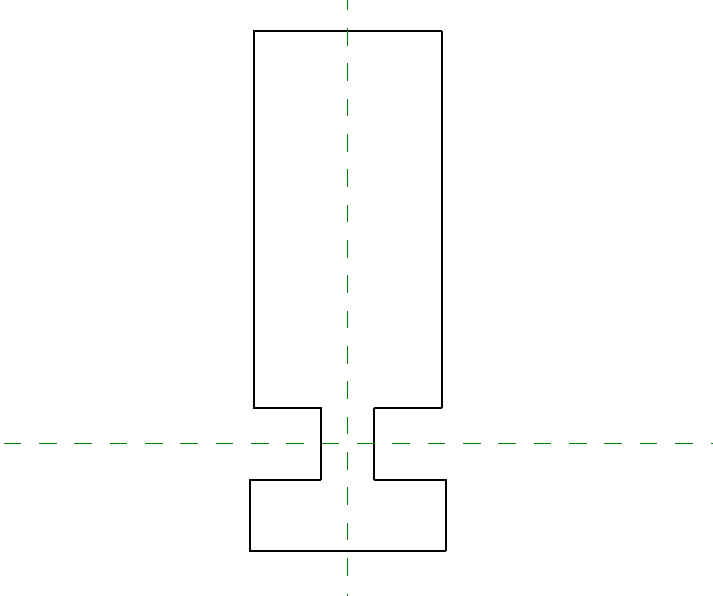
Observe que o centro da área de trabalho é o centro onde o vidro está posicionado em relação ao montante. Este cuidado vai garantir que o vidro fique corretamente espaçado em relação ao nosso montante.
Importante! Antes de carregar o montante no seu projeto é importante salvá-lo com um nome adequado, ou o perfil será carregado no seu arquivo de projeto com o nome Família1, o que vai lhe gerar o trabalho extra de ficar renomeando o arquivo.
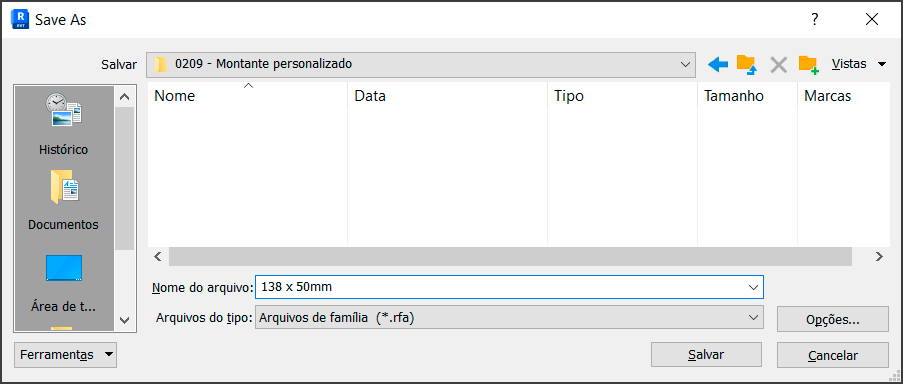
Criado o perfil e salvo com o nome correto, podemos carregá-lo em nosso projeto, para isso vá até o painel Editor de família e clique em Carregar no projeto.

Configurar um novo montante de parede cortina no projeto
Após criar um novo perfil para ser utilizado em um montante de parede cortina, por intuição, a primeira coisa que fazemos é ir dentro do Editar Tipo e procurar o perfil que acabamos de carregar. Porém, você vai observar que o perfil criado (no meu caso 138 x 50mm) não está disponível.
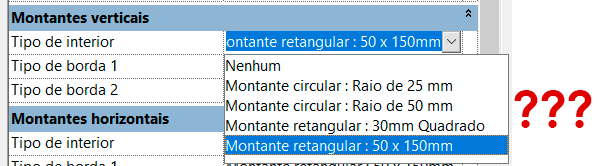
O que eu fiz de errado?
Não tem nada de errado, na verdade o processo está incompleto. A criação é uma das etapas para adicionar um novo perfil de montante, de forma que o próximo passo é Criar um novo tipo de montante para aí sim carregar o perfil personalizado.
O processo é bem simples. Vá até o Navegador de projeto e localize o campo Famílias. Clique com o botão direito e selecione a opção Pesquisar.
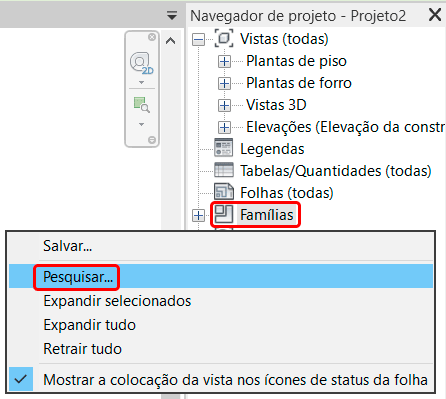
Digite Montantes e clique em Próximo. Você vai observar que o Revit vai expandir o campo de famílias e localizar a categoria Montantes. Pode fechar a janela de pesquisa.
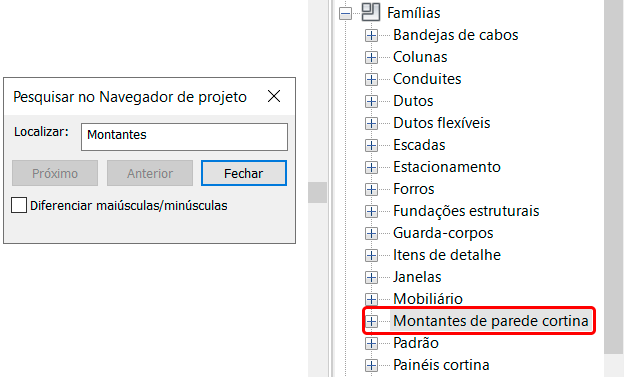
No campo Montantes de parede cortina clique sobre o símbolo de + para expandir as opções. Perceba que agora teremos acesso a algumas categorias de perfis.
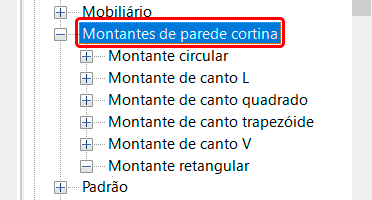
Dentro de cada categoria temos diferentes tipos de montantes, que apesar de não ser possível criar novos tipos, podemos duplicar um tipo existente e renomear, que é exatamente o que vamos fazer.
Como o nosso montante tem um formato retangular, então vou até o campo Montante retangular, expandir o menu e clicar sobre uma das opções disponíveis com o botão direito e selecionar a opção Duplicar.
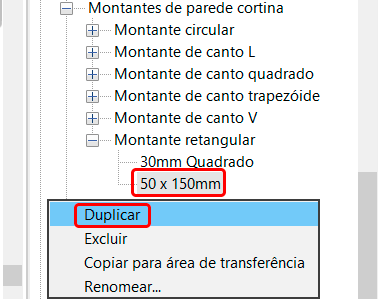
Dupliquei e para manter o mesmo padrão das opções renomeei como 50 x 138mm.
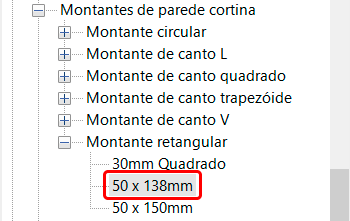
Cuidado nesta etapa pois apenas duplicamos uma versão existente e renomeamos, então precisamos carregar o nosso novo perfil. Clique com o botão direito sobre o novo tipo e selecione a opção Propriedades de tipo.
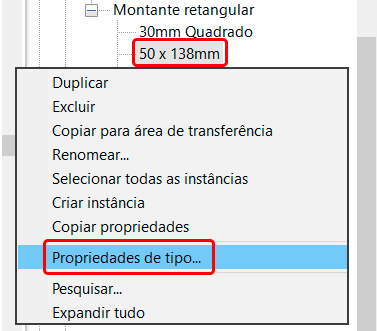
Na janela Propriedades de tipo, observe que estamos na Família de montante retangular e com o nosso tipo personalizado selecionado (50 x 138mm). Agora basta ir ao campo Perfil e selecionar o perfil personalizado que carregamos para o nosso arquivo.
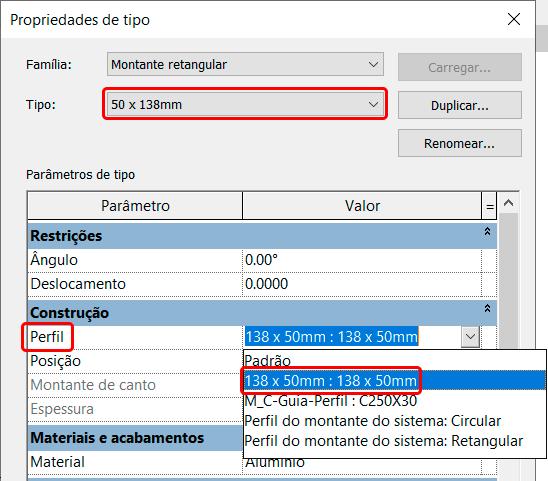
Pode finalizar o processo clicando OK. Agora sim temos um novo perfil de montante que pode ser utilizado nas nossas paredes cortina. Selecione a parede cortina que deseja personalizar e em Editar tipo, nos campos Montantes verticais e horizontais selecione o novo perfil.
Se você conferir o projeto em uma vista de Planta baixa, vai perceber que o perfil foi corretamente carregado, porém o vidro não está exatamente alinhado ao perfil.
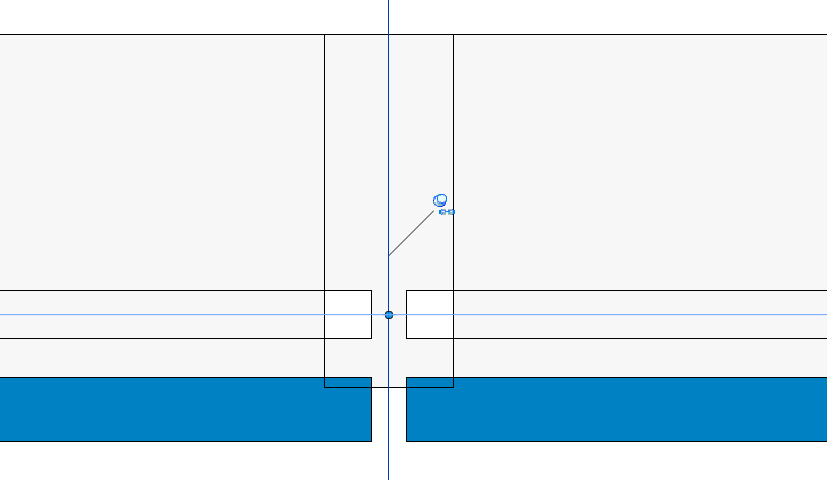
Mas o que deu errado aqui?
Na verdade nada, o problema na verdade é que precisamos corrigir a espessura e localização do painel de vidro. Para isso selecione um painel de vidro qualquer (se necessário, use a tecla tab para fazer a seleção).
Observe que ao selecionar um painel de vidro ele é exibido no painel de Propriedades, então basta clicar em Editar tipo.
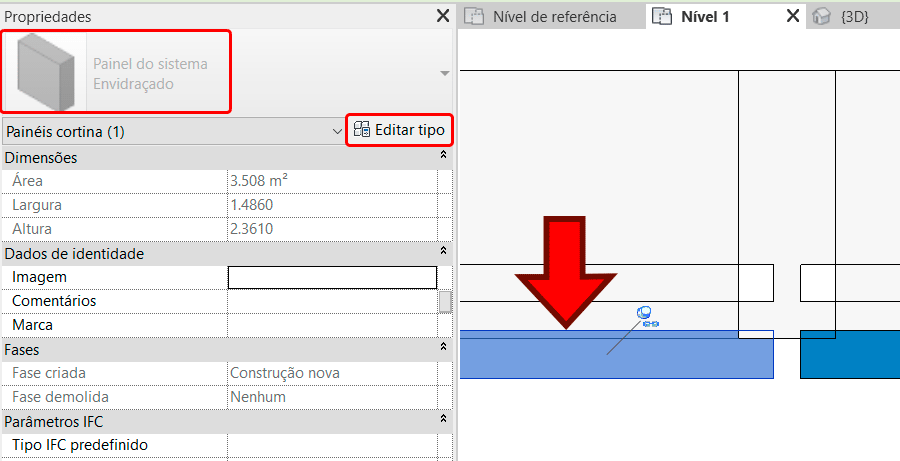
Na janela Propriedades de tipo temos os dois campos que precisamos editar: Deslocamento e Espessura.
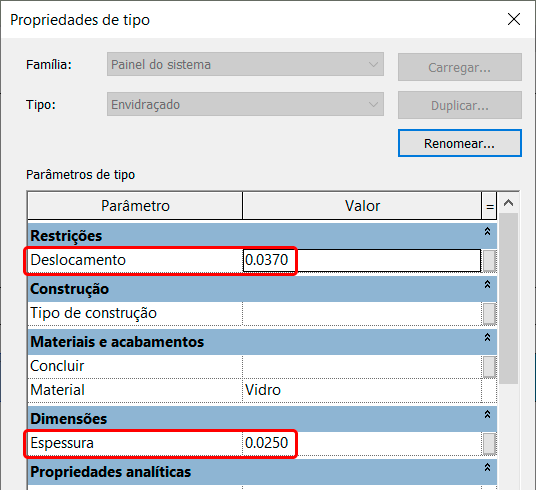
Como criamos um perfil corretamente posicionado, podemos zerar o valor de deslocamento, já a espessura do vidro que vou utilizar é de 10mm, mas como meu projeto está configurado em metros o valor será de 0.01.
Com isso já temos o nosso montante devidamente configurado e o vidro corretamente posicionado.
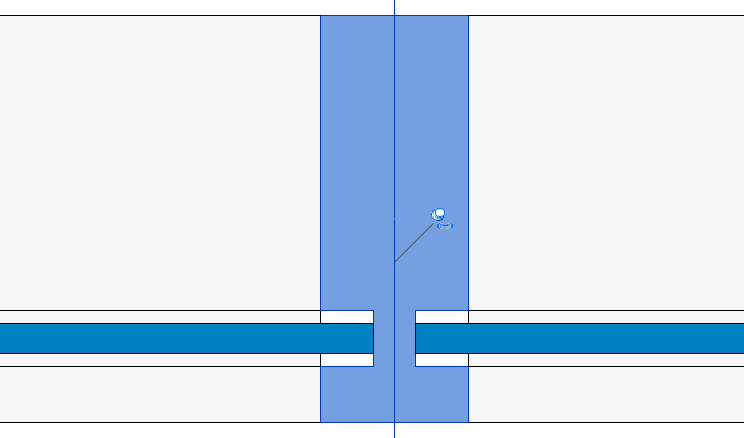
Na vista 3D também podemos conferir que o acabamento também ficou muito bom.
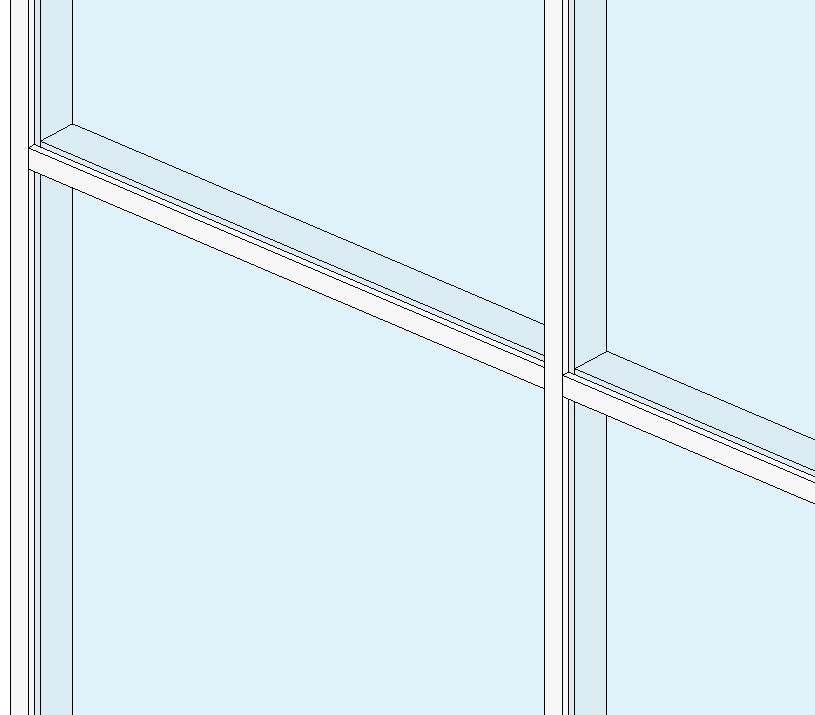
Certo, mas não daria para deixar o perfil melhor detalhado?
Como eu já imaginava que isso iria gerar uma série de dúvidas, vou mostrar alguns processos nesse sentido, onde teremos os mais recomendados e os menos recomendados. Mas caso ainda assim tenha alguma situação específica, use a área de comentários para compartilhar sua dúvida.
Detalhamento montante – Componente de detalhe (recomendado)
Os detalhes de um montante só podem ser efetivamente visualizados de muito perto, ou seja, em escalas maiores do que 1:25 e através de chamadas de detalhe. Desta forma, podemos recorrer a um componente de detalhe, que pode ser inserido dentro de uma chamada de detalhe.
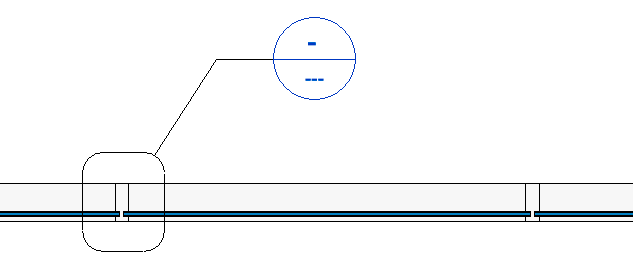
Não sabe trabalhar com chamada de detalhe no Revit? Confira a publicação completa que fiz sobre essa ferramenta.
o acessar a vista de chamada de detalhe (pelo Navegador de projeto), podemos definir uma escala que seja suficiente para exibir todos os detalhes desejados.
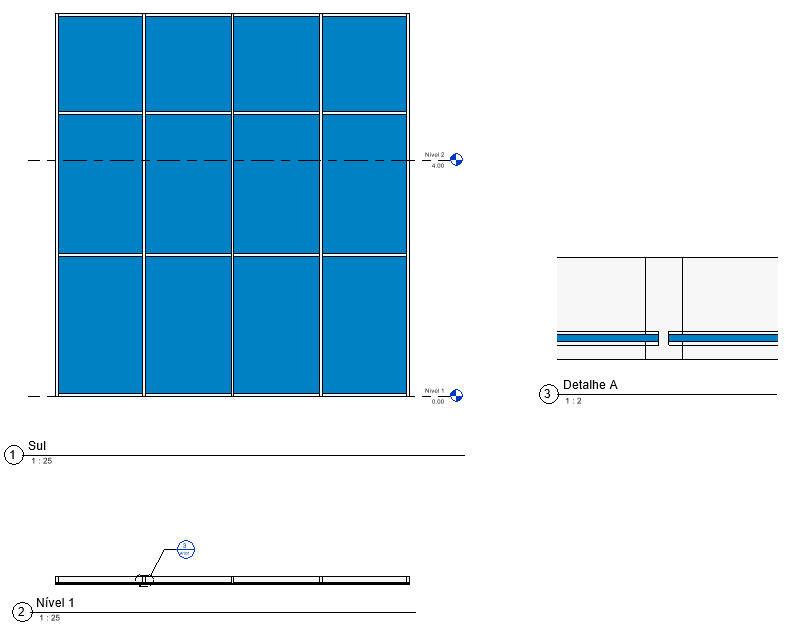
Observe que neste caso o Detalhe realmente fica muito pobre, sem informações e detalhes do montante. Mas o que podemos fazer aqui é o seguinte, na vista de detalhe podemos inserir um Componente de detalhe.
Este componente de detalhe pode ser criado de duas formas. Diretamente no Revit ou importando este detalhe diretamente do AutoCAD (dwg). Como já tenho o detalhamento em AutoCAD, vou aproveitar o arquivo existente.
Vou fazer o processo de forma bem resumida para não estender demais, mas caso tenha alguma dúvida do processo, recomendo conferir a publicação completa sobre Criar componente de detalhe que vou deixar no link abaixo:
CRIAR COMPONENTE DE DETALHE NO REVIT
No AutoCAD, vou tomar alguns cuidados muito simples, que é criar um novo arquivo com apenas os perfis, fixações e gaxetas (borrachas), deixando eles bem posicionados em relação a coordenada 0,0,0 do AutoCAD. Também vou separar um layer para cada elemento (assim posso controlar o peso gráfico aqui no Revit.
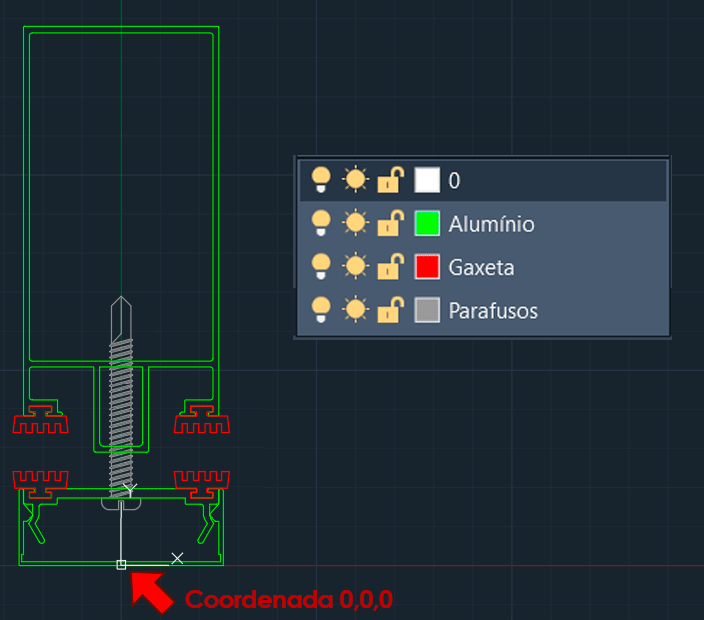
Vou salvar este arquivo e de volta ao Revit vamos criar uma nova família usando o template Item de detalhe métrico.
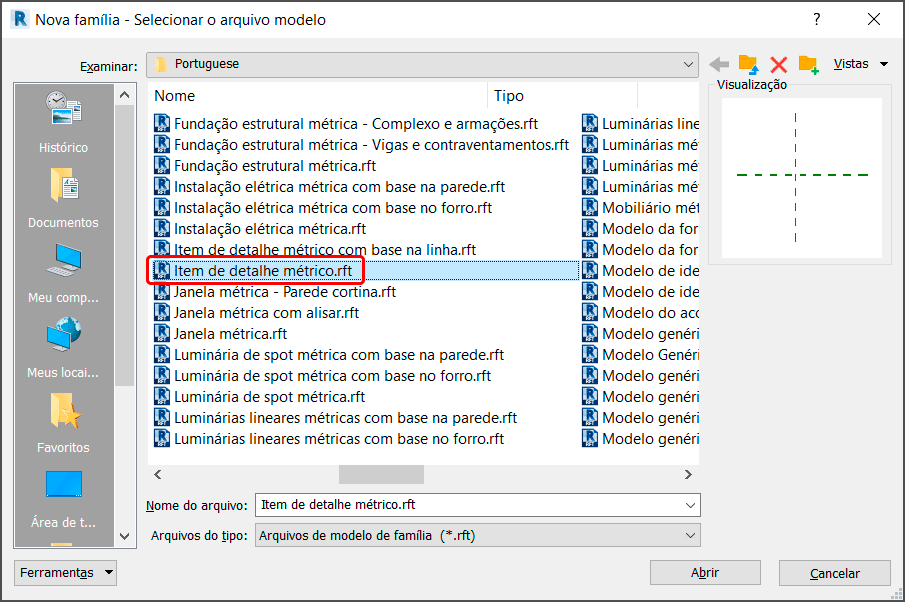
Neste novo template vamos até a aba Inserir no painel Importar localize a opção Importar CAD.
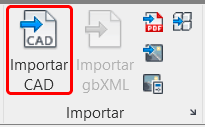
De zoom para visualizar corretamente reposicione o arquivo caso necessário.
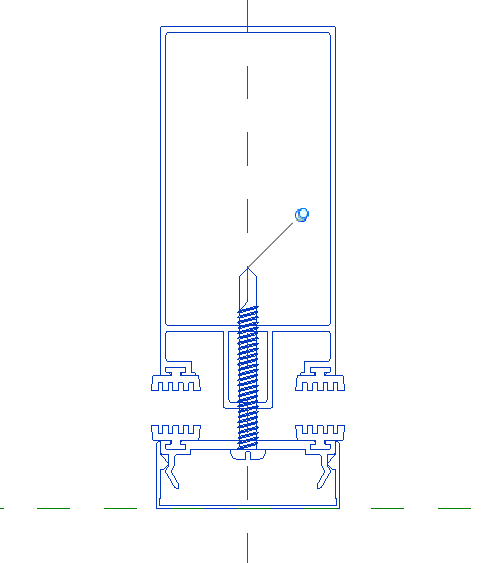
Antes de finalizar, precisamos configurar o peso gráfico, afinal a configuração padrão é a do AutoCAD. Vá até a aba gerenciar e em Configurações clique em Estilos de objetos.
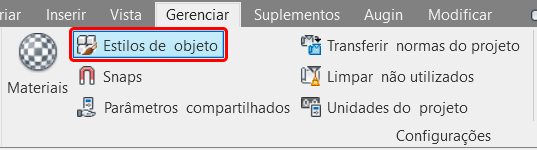
Na janela Estilos de objetos você pode ir até a aba Objetos importados e fazer os ajustes necessários, uma vez que o arquivo que veio do AutoCAD pode estar todo “multicolorido”.
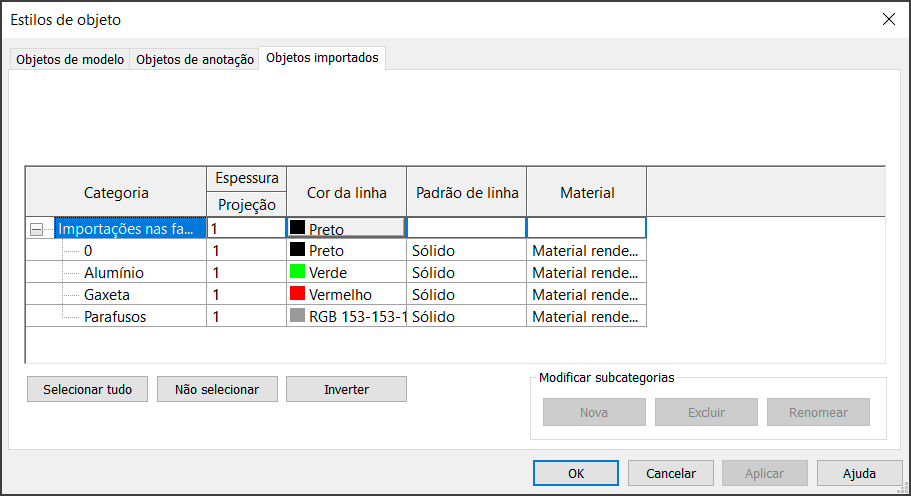
No meu caso vou fazer um ajuste simples alterando todas as cores para preto.
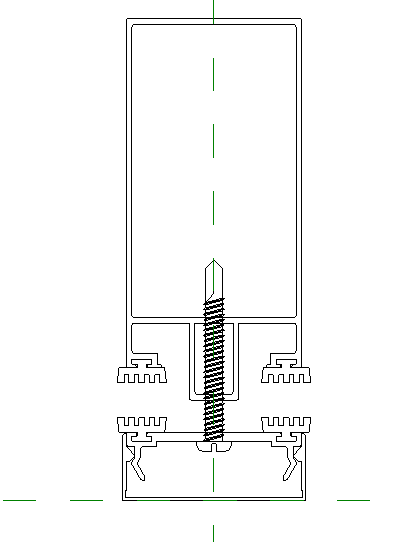
Não esqueça de salvar o arquivo com um nome adequado, no meu caso vou chamar de Detalhe montante 50 x 138mm. Após salvar carregue no seu projeto.
Agora basta ir até a aba Anotar e no painel Detalhe clicar em Componente de detalhe, que o seu novo componente será prontamente carregado. Basta posicioná-lo no lugar desejado.

Desta forma você tem um arquivo leve, uma representação 3D simplificada porém consistente e no detalhamento da estrutura todas as informações necessárias para a instalação da estrutura dos montantes.
Detalhamento montante – perfil detalhado (não recomendado)
Caso seja realmente necessário o montante ficar totalmente detalhado (mesmo sem entender a real necessidade disso), uma alternativa é criar o perfil do montante com os detalhes necessários porém com pequenos “rasgos”.
Lembre-se que o Revit não permite que o montante tenha mais de um perímetro fechado, assim a alternativa é criar pequenos rasgos para manter a continuidade do perímetro do montante. Vou mostrar um exemplo com este mesmo perfil.
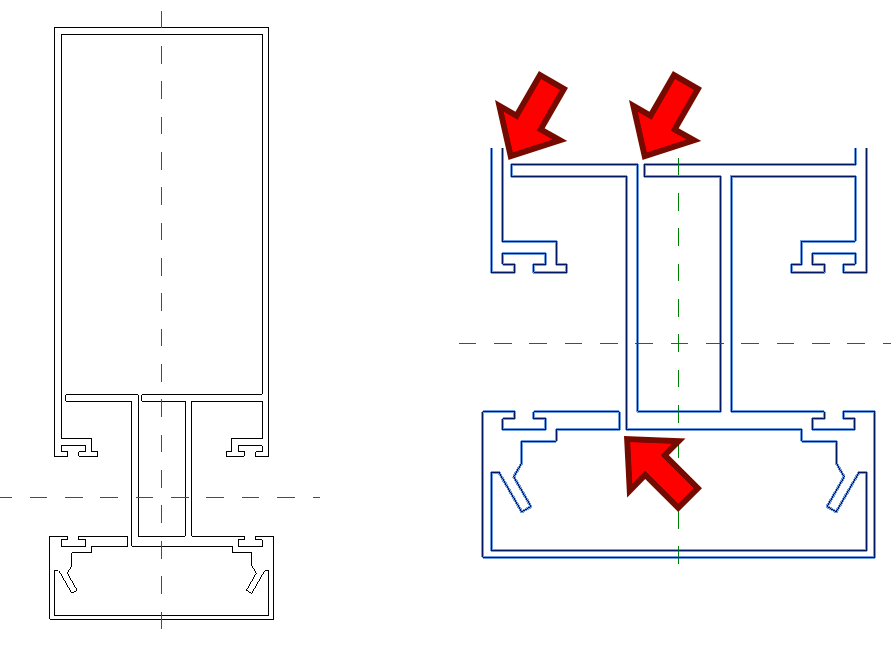
Observe que além dos “rasgos” tive que simplificar detalhes muito pequenos (inferiores a 0,8mm), o que apesar de descaracterizar um pouco o formato real do perfil, ficou bem próximo do original.
Ao carregar no projeto a vista 3D em corte já permite uma melhor compreensão do montante.
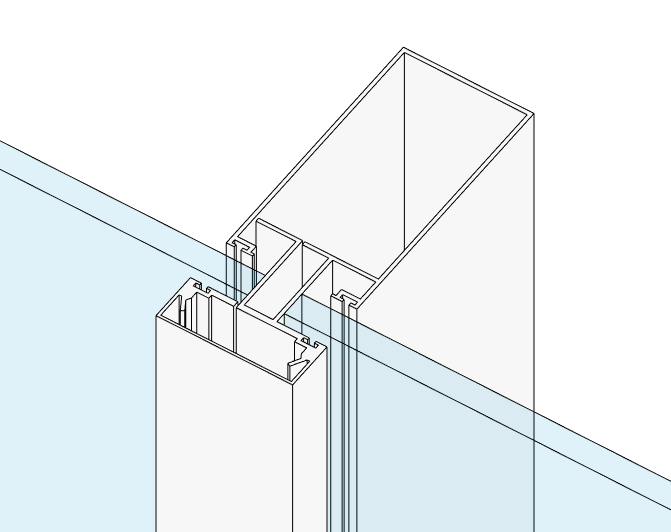
Apesar da riqueza de detalhes este não é o processo mais recomendado. É pesado não permite um controle fino dos detalhes do projeto, abrindo margem para erros e necessitando de muitas gambiarras.
Conclusão
Montantes de parede cortina personalizados não são tão complexos de serem criados, permitindo a customização do seu projeto em poucos minutos, oferecendo grande liberdade de criação.
Tem alguma dúvida no processo criação de um Montante de parede cortina personalizado ou alguma outra sugestão? Compartilhe sua dúvida, ela pode virar uma publicação exclusiva!
Gostou? Assine nossa Newsletter e seja avisado por e-mail quando saírem novas publicações!
Curtam nossa página! Facebook! E não esqueça de fazer uma avaliação da página!
Participem do nosso grupo! Grupo QualifiCAD
Dúvidas? Comentem!